win10黑色主题怎么设置_window10黑色主题切换的方法
最近有朋友问小编win10黑色主题怎么设置,对于win10暗黑主题怎么设置的问题,相信还有很多朋友不太清楚。windows深色主题非常好看,但是很多朋友还不知道win10黑色模式如何设置,那么win10浅色和深色主题切换的方法是什么呢?别着急,小编这就为大家带来window10黑色主题切换的方法。
window10黑色主题切换的方法:
1、在Windows10的系统桌面,鼠标右键点击左下角的Windows徽标键,在弹出菜单中选择“设置”菜单项;
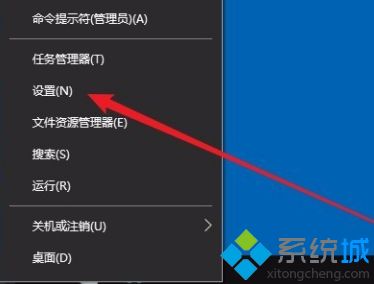
2、接下来就会打开Windows10的设置窗口,在窗口中点击“个性化”图标;
3、这时就会打开Windows10的个性化设置窗口,点击左侧边栏的“颜色”菜单项;
4、在右侧新打开的窗口中找到“选择默认应用模式”设置项;
5、我们选择该模式下的“暗”设置项,这时可以看到当前的主题马上变成暗黑主题了。
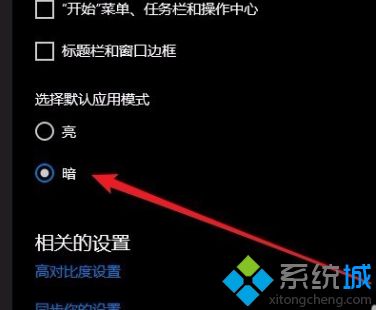
好了,以上就是关于win10黑色主题怎么设置的全部内容了,希望本篇window10黑色主题切换的方法对你有所帮助。
我告诉你msdn版权声明:以上内容作者已申请原创保护,未经允许不得转载,侵权必究!授权事宜、对本内容有异议或投诉,敬请联系网站管理员,我们将尽快回复您,谢谢合作!










